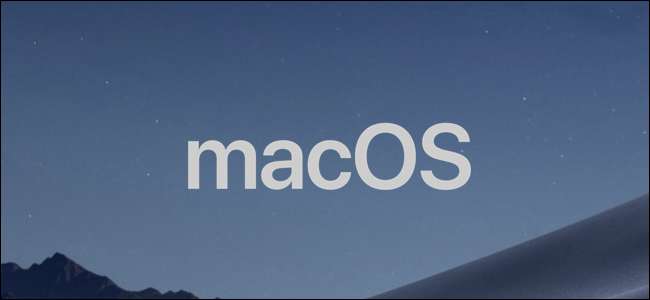
Alcuni siti meno recenti hanno requisiti del browser rigorosi, a volte ti costringono anche a essere su Windows nonostante funzioni perfettamente su altri browser. Il browser richiesto per la maggior parte del tempo è Internet Explorer, che non funziona su Mac e non è più nemmeno quello predefinito su Windows.
Come aggirare le limitazioni del browser
Il modo in cui un sito web sa quale browser stai utilizzando è utilizzando un valore chiamato "agente utente", un pezzo di dati che viene inviato con ogni richiesta che fai a un sito web, indicando al server quale browser e sistema operativo stai utilizzando . Questo è il modo in cui i siti decidono se offrirti una versione mobile o desktop del sito, e questo è anche ciò che la maggior parte dei siti con limitazioni del browser utilizza per impedirti di visualizzarli.
RELAZIONATO: Che cos'è l'agente utente di un browser?
Quindi la soluzione è simula il tuo agente utente . L'invio di un agente utente contraffatto farà sì che il sito web pensi che tu stia utilizzando un browser diverso senza dover scaricare uno nuovo e passare. Puoi anche simulare quale sistema operativo stai utilizzando se il sito richiede client solo per Windows.
Non è coinvolto alcun hacking folle, poiché è una funzionalità incorporata nella maggior parte dei browser moderni.
Modifica dell'agente utente
Tratteremo Safari qui, poiché è il browser più utilizzato su Mac, ma se utilizzi un altro browser, puoi leggere il nostro guida per Chrome, Edge e Firefox .
In Safari, fare clic sul menu "Safari" e quindi sul comando "Preferenze".
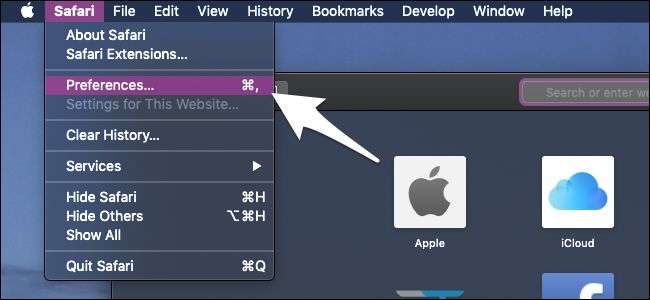
Passa alla scheda "Avanzate" e quindi attiva l'opzione "Mostra menu Sviluppo nella barra dei menu".
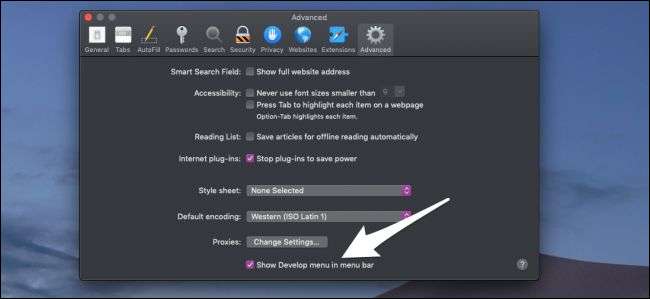
Ora dovresti vedere un nuovo menu "Sviluppo". Aprilo, punta al sottomenu "User Agent", quindi seleziona il browser che desideri impersonare. Puoi falsificare tutte le versioni di Internet Explorer; versioni macOS e Windows di Chrome e Firefox; e persino browser mobili.
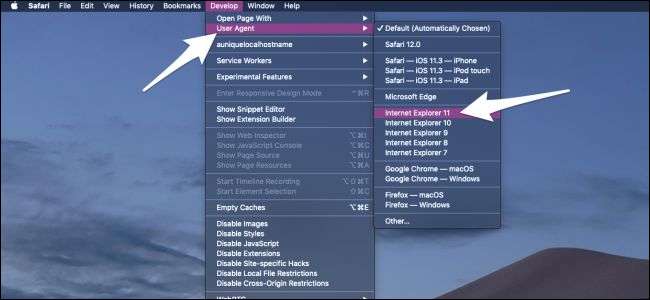
Se desideri falsificare qualcos'altro, puoi inserire manualmente una stringa dell'agente utente facendo clic sul comando "Altro" nella parte inferiore del menu. Non consigliamo di modificarlo in questo modo a meno che tu non sappia cosa stai facendo, però.
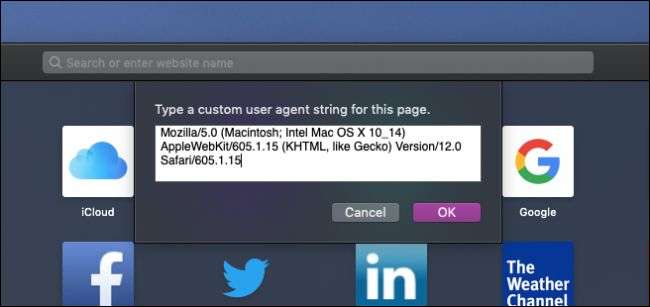
La modifica del tuo agente utente dovrebbe funzionare per la maggior parte delle cose nel tuo browser, ma per tutto ciò che viene eseguito al di fuori del tuo browser, avrai comunque bisogno di Windows (o del vero Internet Explorer) per usarli. Se hai bisogno di un vero Windows per eseguire alcuni software, puoi provare:
- Eseguire il programma con Wine
- Installazione di Windows su una macchina virtuale
- Configurazione di una partizione Boot Camp
Di solito in quest'ordine, poiché l'installazione di una copia completa di Windows sull'unità solo per eseguire IE è un po 'eccessiva.
Crediti immagine: Shutterstock







